Mainos
Onko sinulla VBA-asiakirjaa, joka on suojattu salasanalla? Lukko voidaan valita seuraavasti.
Ei ole epätavallista ottaa oma omistajuutensa jonkun toisen Excel-asiakirja Ennen kuin jaat Excel-laskentataulukon, varmista, että teet nämä asiat ensinJakaminen on kätevä tapa tehdä yhteistyötä Excel-työkirjojen kanssa, mutta ennen kuin annat Excel-tiedostosi muiden käsiin, valmistele taulukot jaettavaksi näiden vinkkien kanssa. Lue lisää , etenkin työpaikoilla. Yleensä siirtyminen sujuu sujuvasti - mutta on olemassa sudenkuoppia, jotka voivat aiheuttaa todellisia päänsärkyjä.
Voit esimerkiksi yrittää muokata yhtä kuudesta kuukaudesta rivillä VBA-makrot Excel VBA -ohjelmoinnin opas aloittelijoilleVBA on Microsoft Office -työkalu. Voit käyttää sitä automatisoida tehtäviä makroilla, asettaa laukaisevia ja paljon muuta. Esittelemme sinulle Excel-visuaalisen perusohjelmoinnin yksinkertaisella projektilla. Lue lisää joka on kiinteä osa laskentataulukkoa, vain sen havaitsemiseksi, että se on suojattu salasanalla. Mitä nyt tapahtuu? No, kun kulissien takana hiipisit, ei ole liian vaikea poistaa suojausta kokonaan.
Näin voit poistaa salasanasuojauksen VBA-dokumentista Excelissä. Se saattaa saada sinut ajattelemaan kahdesti, kuinka turvalliset laskentataulukot ovat.
Kuinka salasana määrittää
Jos sinun täytyy murta salasana 560 miljoonaa vanhaa salasanaa on vuotanut verkkoonOn todennäköisesti aika vaihtaa salasanasi uudelleen. Koska verkosta on löytynyt valtava tietokanta 560 miljoonasta kirjautumistunnuksesta, jotka odottavat löytäjäänsä uusille. Lue lisää , saatat jo tietää, kuinka asennat sen. On kuitenkin edelleen syytä selvittää, kuinka tällainen suojaus toimii.
Pään kohti Kehittäjä -välilehdellä Excel ja napsauta makrot.

Siirry kohtaan, jos et näe Kehittäjä-välilehteä tiedosto > vaihtoehdot ja sitten Mukauta nauha. Nyt siirrä Kehittäjä komentoryhmä vasemmasta ruudusta oikealle.
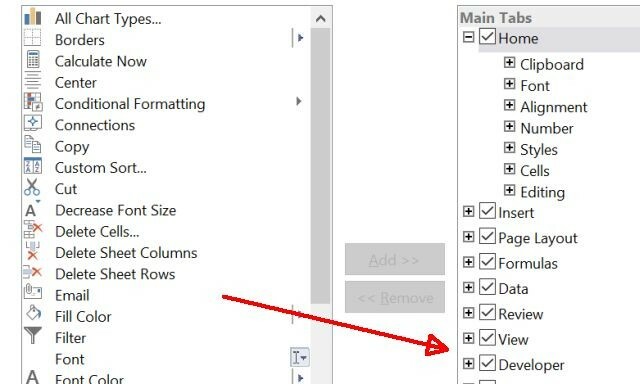
Kun olet valinnut makrot että Kehittäjä -välilehti, kirjoita makrollesi nimi (se on vain esimerkki, joten spesifikaatiolla ei ole väliä) ja napsauta sitten Luoda.
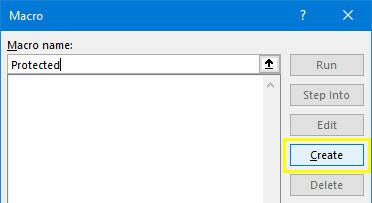
Kopioi ja liitä seuraava koodi Visual Basic Editoriin. Tämä on yksinkertainen makro, joka kirjoittaa lainatun tekstin soluun A1. Sillä ei ole todellista tarkoitusta, mutta tarvitsemme jotain suojattavaksi salasanalla.
Alue ("A1"). Arvo = "Salasanasuojattu"Sinun pitäisi päätyä jotain, joka näyttää tältä.

Siirry Visual Basic -editorissa kohtaan Työkalut > VBAProject-ominaisuudet.

Pään kohti suojaus -välilehti ja voit asettaa salasanan. Sinun on myös valittava valintaruutu Lukitse projekti katseltavaksi.

Klikkaus kunnossa, muista tallentaa Excel-asiakirjasi XLSM-tiedostona ja voimme testata, toimiiko salasanamme. Sulje asiakirja ja avaa se uudelleen, ja siirry sitten kohtaan Kehittäjä välilehti ja napsauta Visual Basic.
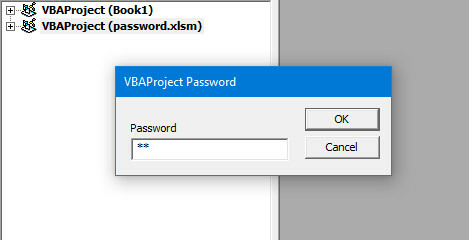
Kun yrität käyttää asiaankuuluvaa VBAProjectia, näet a salasanakehote Kuinka suojata salasanalla Windows 10Tietokoneesi on henkilökohtaisten ja yksityisten tietojen kultakaivos. Onneksi Windows 10: ssä on joukko lukitusmenetelmiä tietojen suojaamiseksi. Katsotaanpa kuinka voit suojata Windows salasanalla ... Lue lisää . Nyt voimme selvittää, kuinka poistaa tällainen suoja.
Kuinka poistaa salasana
Nyt vaikeasta kohdasta, vaikka se on todella melko suoraviivaista, kun tiedät mitä teet. Ensinnäkin meidän on ladattava a hex-toimittaja Mikä on Hex Editor ja miksi saatat käyttää sitä [Technology Explained] Lue lisää . Jos sinulla ei ole sellaista jo, HXD on hyvä ilmainen vaihtoehto, mutta vaihtoehtoja on paljon.
Prosessimme vaihtelee hiukan sen mukaan, halataanko salasana vanhempaan XLS-tiedostoon vai uudempaan XLSM-tiedostoon. Jos työskentelet entisen kanssa, ohita seuraava osa.
XLSM-tiedostomme valmistelu
Meidän on suoritettava pieni ylimääräinen valmistelu salasanan poistamiseksi XLSM-tiedostosta. Löydä se kiintolevyltä ja nimeä se sitten lisäämällä .postinumero loppuun.
Avaa seuraavaksi se arkistopakkausohjelmisto 3 suosituinta tiedostojen pakkaus- ja purkuohjelmistoaPitäisikö pakata iso tiedosto? Windowsin tiedostojen pakkaamisesta ja arkistointisovelluksista ei ole pulaa. Mutta mikä tiedoston vetoketju on sinulle parhaiten? Tässä on kolme suositustamme. Lue lisää kuten WinRAR tai 7-Zip. Sinun pitäisi löytää kansio, jossa on merkintä xl.

Tämän kansion sisällä etsit tiedostoa nimellä vbaProject.bin.
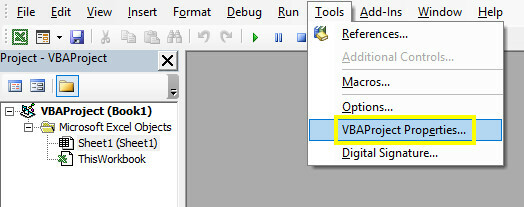
Pura tämä tiedosto ja avaa se Hex Editorilla.
Salasanan poistaminen käytöstä
Salasanan määrittäminen on hyödyllinen tässä. Luo tyhjä Excel-dokumentti, lisää siihen makro ja aseta salasana tämän artikkelin alussa kuvatulla tavalla. Seuraavaksi otamme hex-koodin, joka määrittelee salasanan olevan, ja lisäämme sen tiedostoon, jota haluamme käyttää.
Kun olet luonut tiedoston, tallenna se ja suorita sama prosessi, jonka teimme minuutti sitten, jotta päädyt toiseen vbaProject.bin-tiedostoon. Varmista muista salasana 4 syytä salasanan hallinnoijat eivät riitä pitämään salasanasi turvassaSalasanan hallitsijat ovat arvokkaita meneillään olevassa taistelussa hakkereita vastaan, mutta he eivät tarjoa yksinään riittävää suojaa. Nämä neljä syytä osoittavat, miksi salasanan hallinta ei riitä pitämään salasanasi turvassa. Lue lisää !
Sinun pitäisi nyt olla molemmat vbaProject.bin-tiedostot auki Hex Editorissa. Älä sekoita niitä, tai meillä on suuria ongelmia.
Käyttää Ctrl + F luomastasi tiedostosta löytääksesi seuraava merkkijono:
CMG =Tämä on nykyisen salasanan määrittävän koodin alku. Meidän on kopioitava ja liitettävä kolme arvoa:
CMG = DPB = GC =Alla näet kuinka tein sen.
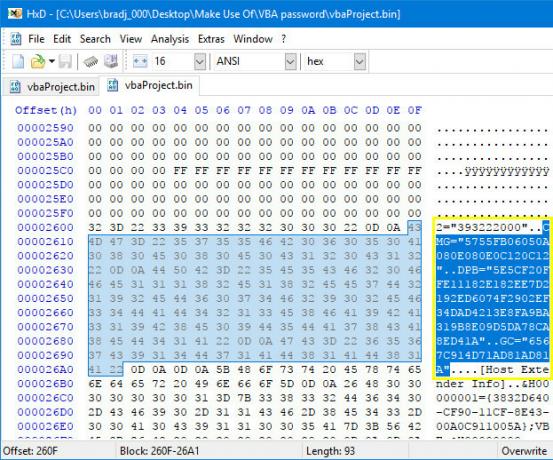
Siirrä tämä koodi toiseen vbaProject.bin-tiedostoon ja aseta se vastaavaan paikkaan varmistamalla, että et poista mitään muuta. Tallenna muokattu heksatiedosto.
Poista nyt alkuperäinen vbaProject.bin-tiedosto asiakirjasta, josta yritämme poistaa suojaukset. Korvaa se muokatulla vbaProject.bin-tiedostolla ja vaihda sen jälkeen tiedostonimi takaisin .zip-tiedostosta tiedostoksi .xlms tai .xls.
Avaa tiedosto Excelissä. Siirry Kehittäjä-välilehteen ja napsauta Visual Basic ja yritä päästä Projekti-valikkoon. Sinun pitäisi nähdä salasanakehote, ja onnistumisen tapauksessa oikean salasanan tulisi olla sama, jonka perustimme valedokumentissamme.
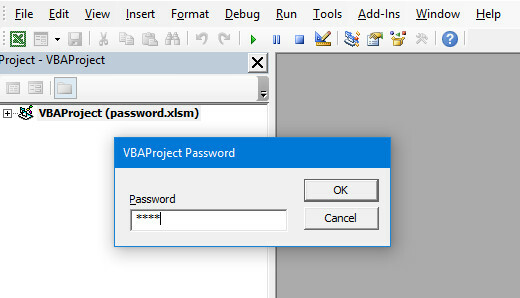
Olemme palanneet asiakirjaan! Nyt voit selviytyä mistä tahansa, jonka olit tarkoitus tehdä.
Huomautuksia järjestelmän lyömisestä
Tämä temppu voi olla erittäin kätevä, kun olet sidoksissa, ja tarvitset kipeästi pääsyä salasanalla suojattuun VBA-makroon. Sen tulisi kuitenkin myös havainnollistaa suurta tietoturvavirhettä, joka esiintyy Excelissä.
Jos käytät tällaista salasanasuojausta VBA-koodisi puolustamiseen, tiedä, että ratkaisu on olemassa. Se on parhaimmillaan pelote - kuka tahansa, jolla on mahdollisuus suorittaa Google-haku, tietää tarkalleen kuinka puolustaa puolustasi.
Se vain osoittaa, kuinka tärkeätä meille on jatkuvasti kyseenalaistaa turvallisuuskäytäntömme. hakeminen salasanasuojaus Kuinka suojata salasana ja salata Microsoft Office-tiedostotHaluatko mielenkiinnon, jos joku kurkisti OneNote-muistikirjojesi kautta tai saisi pääsyn Word-asiakirjoihisi? Jos vastaus on kyllä, anna meidän näyttää sinulle, kuinka suojaat Office-tiedostojasi. Lue lisää saattaa näyttää tarjoavan arvokasta mieltä, mutta tämänkaltaisessa tilanteessa se ei ole niin tehokas.
Onko sinulla kysymyksiä salasanasuojauksen poistamisesta Excel-dokumentista? Vai onko sinulla tietoturvavinkki, jonka haluat jakaa muiden kanssa? Miksi et liity keskusteluun alla olevassa kommenttiosassa?
Kuvahyvitys: OrelPhoto Shutterstock.com-sivuston kautta
Englantilainen kirjailija, joka asuu tällä hetkellä Yhdysvalloissa. Löydä minut Twitteristä @radjonzen kautta.